excel如何批量删除工作表 Excel中删除工作表的常用两种方法
excel如何批量删除工作表 Excel中删除工作表的常用两种方法,听说excel的教程在抖音很火,很多白领小朋友都在争相学习,下面就跟小编一起学习一下excel如何批量删除工作表的新技能吧,看完excel如何批量删除工作表 Excel中删除工作表的常用两种方法会帮助你完成很多复杂的工作,你是不是很心动,快跟小编一起来学习一下。
对于Excel工作簿中不再需要的工作表,用户可以将其删除。在Excel中删除工作表的常用方法有两种,下面分别对这两种方法进行介绍。
1、在工作簿中选择需要删除的工作表,在“开始”选项卡的“单元格”组中单击“删除”按钮上的下三角按钮,在打开的下拉列表中选择“删除工作表”选项,如图1所示。此时选择的工作表将被删除。

图1 选择“删除工作表”选项
2、在工作簿中鼠标右击需要删除的工作表,在关联菜单中选择“删除”命令,如图2所示。此时选择的工作表将被删除。
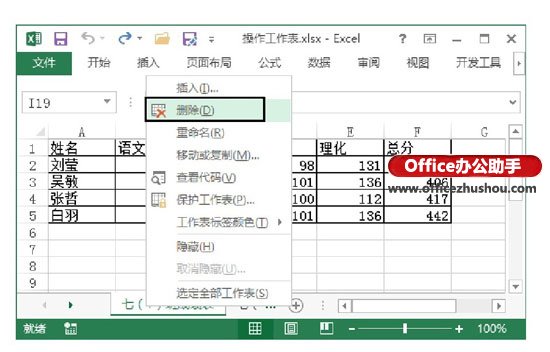
图2 选择关联菜单中的“删除”命令
以上就是excel如何批量删除工作表 Excel中删除工作表的常用两种方法全部内容了,希望大家看完有所启发,对自己的工作生活有所帮助,想要了解更多跟excel如何批量删除工作表 Excel中删除工作表的常用两种方法请关注我们优词网!




 400-685-0732
400-685-0732
